Strona Spis treści
Updated on Jun 30, 2025
Istnieją trzy typowe czynniki, które mogą skłonić ludzi do konwersji z MBR na GPT: wymiana dysku, aktualizacja systemu i osobiste preferencje.
Podczas gdy MBR nie obsługuje woluminów większych niż 2 TB, dyski GPT mogą. Jeśli jest większy niż 2 TB, należy przekonwertować większy dysk MBR na GPT. Następnie możesz ominąć limit 2 TB, aby w pełni wykorzystać pojemność dysku. Dlatego w tym artykule pomożemy Ci znaleźć niezawodne i godne zaufania narzędzie do konwersji dysku.

7 najlepszych narzędzi do konwersji MBR na GPT Poleć i pobierz za darmo
W tej części artykułu znajdziesz pełną, szczegółową recenzję każdego narzędzia do konwersji MBR na GPT, abyś mógł porównać i wybrać to, co jest dla Ciebie najlepsze:
- 1. Mistrz partycji EaseUS 🏆
- 2. Asystent partycji AOMEI
- 3. Zmiana rozmiaru partycji IM-Magic
- 4. Kreator partycji MiniTool
- 5. MBR2GPT
- 6. Zarządzanie dyskami
- 7. CMD
Jeśli podoba Ci się ta lista narzędzi do konwersji MBR na GPT, nie zapomnij udostępnić jej online, aby pomóc większej liczbie znajomych w elastycznej konwersji dysków:
1. Mistrz partycji EaseUS
Narzędzie do konwersji dysku - EaseUS Partition Master spełnia Twoje wymagania w zakresie konwersji MBR na GPT bez utraty danych. To oprogramowanie umożliwi konwersję MBR na GPT lub GPT na MBR bez usuwania woluminów z dysku. Niezależnie od poziomu znajomości komputera, możesz użyć tego narzędzia, aby szybko i łatwo zmienić styl partycji w systemie Windows 11/10/8/7.

🎈Lista funkcji EaseUS Partition Master:
- Kontrola partycji: Twórz i usuwaj partycje na dysku twardym w wielu formatach.
- Zmiana rozmiaru: Zmień rozmiar partycji bez usuwania lub tworzenia nowej partycji.
- Dzielenie : Podziel partycję na kilka sekcji bez usuwania jakichkolwiek danych.
- Klonowanie : Aby wykorzystać inny dysk do obrazowania, skopiuj partycję dysku twardego.
- Raportowanie : Oferuje dokładne raporty dotyczące partycji dysku twardego, które zawierają informacje o stanie partycji oraz ilości wykorzystanego i pozostałego miejsca na dysku.
👍🏻Za i przeciw:
| Plusy | Cons |
|---|---|
|
|
🏅Recenzja od redaktorów:
Ilekroć musisz zająć się partycjami, formatowaniem, konwersją z MBR na GPT bez utraty danych lub systemu lub migracją systemu operacyjnego, EaseUS Partition Master Pro jest bez wątpienia najlepszy! z Capterry
📝Podsumowanie:
Za pomocą bezpłatnego narzędzia do partycjonowania EaseUS można łatwo przekonwertować dysk MBR na dysk GPT bez usuwania woluminów dyskowych. Jest bezpieczniejszy w użyciu niż Zarządzanie dyskami w systemie Windows i Wiersz poleceń.
#EaseUS #Konwersja MBR na GPT #Konwertuj MBR na GPT #Windows
Jeśli podoba Ci się to narzędzie, możesz udostępnić je online, aby pomóc swoim znajomym w konwersji mbr na gpt bez utraty danych :
2. Asystent partycji AOMEI
Dzięki menedżerowi partycji systemu Windows AOMEI Partition Assistant możesz kontrolować każdą partycję zainstalowaną na dyskach twardych. Za pomocą tego oprogramowania osoby prywatne i firmy mogą zarządzać partycjami na serwerach Windows i różnych sieciach biznesowych.
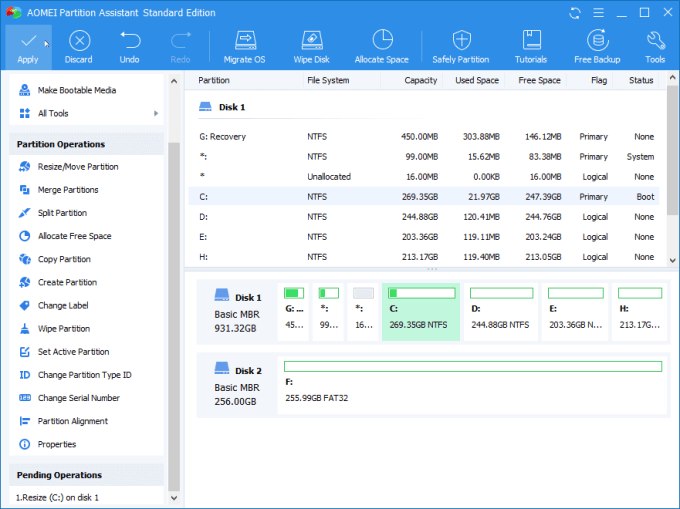
🎈Lista funkcji AOMEI Partition Assistant:
- Migracja systemów : AOMEI to najlepsza opcja całkowitej reorganizacji partycji lub migracji wszystkiego bez utraty danych, ponieważ system Windows Server nie będzie wymagał ponownej instalacji.
- Tworzenie partycji : Używając AOMEI, utworzenie nowej partycji jest proste. Dodatkowo możesz użyć ustawień zaawansowanych, aby wybrać inny system plików.
- Zmiana rozmiaru partycji : Jeśli chcesz dodać nową partycję lub jeśli na dysku twardym zaczyna brakować miejsca, możesz łatwo zmienić rozmiar istniejącej partycji.
- Konwersja FAT32 na NTFS : W przeciwieństwie do standardowego systemu Windows, AOMEI umożliwia konwersję dysków w obie strony bez utraty danych.
👍🏻Za i przeciw:
| Plusy | Cons |
|---|---|
|
|
#AOMEI #MBR na konwerter GPT #Windows
🏅Recenzja od redaktorów:
AOMEI Partition Assistant SE to darmowy program do partycjonowania dysku ze wszystkimi podstawowymi narzędziami do partycjonowania, których można się spodziewać, oraz niektórymi zaawansowanymi funkcjami, których nie znajdziesz wszędzie. z LifeWire
📝Podsumowanie:
Technologie ochrony danych na poziomie sektorowym są zintegrowane z AOMEI Partition Assistant, dzięki czemu możesz osiągnąć jeszcze bezpieczniejsze operacje partycjonowania, które spełniają Twoje oczekiwania. Niezależnie od tego, czy dyski są w formacie MBR czy GPT, czy są mniejsze czy większe niż 2 TB, może pomóc w rozwiązaniu szerokiego zakresu problemów z partycjami dysków.
3. Zmiana rozmiaru partycji IM-Magic
IM-Magic Partition Resizer jest jednym z najlepszych dostępnych darmowych menedżerów partycji. Możesz rozszerzać, zmieniać rozmiar i łączyć partycje za pomocą tego solidnego, przyjaznego dla użytkownika oprogramowania do partycjonowania, nie martwiąc się o utratę danych. IM-Magic Partition Resizer obsługuje wszystkie systemy plików i może być używany z dowolnym dyskiem. Możesz zaoszczędzić czas i kłopoty dzięki IM-Magic Partition Resizer, zarówno do użytku biznesowego, jak i osobistego.

🎈Lista funkcji IM-Magic Partition Resizer:
- Modyfikuj partycje : Przenoś, zmieniaj rozmiar i rozszerzaj partycje.
- Konwersja : Konwertuj dane logiczne na podstawowe, konwertuj MBR na GPT i nie tylko.
- Wolumin na dysku : Łatwe zarządzanie miejscem na dysku
- Klonowanie : Możliwe jest odzyskiwanie partycji i klonowanie dysku.
- Systemy plików: Obsługuje systemy plików NTFS i FAT32.
👍🏻Za i przeciw:
| Plusy | Cons |
|---|---|
|
|
#IM-Magic #MBR na GPT #Konwersja
🏅Recenzja od redaktorów:
Instalacja aplikacji i praca z nią jest dziecinnie prosta. Interfejs jest intuicyjny i udostępnia mapę dysku twardego z dostępnymi partycjami oraz szczegółami dotyczącymi wolnego miejsca. z SOFTPEDII
📝Podsumowanie:
IM-Magic Partition Resizer szybko konwertuje dyski GPT lub MBR, aby zwolnić miejsce na dysku i wyeliminować niechciane dane. To oprogramowanie do partycjonowania umożliwia określenie dokładnych wymiarów partycji oraz zmianę rozmiaru lub przesuwanie partycji poprzez przesuwanie ich od lewej do prawej.
4. Kreator partycji MiniTool
Kreator partycji MiniTool może tworzyć, usuwać, formatować, zmieniać rozmiar, łączyć i dzielić partycje. Jeśli partycje System, Boot i Active znajdują się na tym samym dysku, użytkownicy mogą ich także używać do konwersji dysku MBR Windows na GPT. Konieczne jest wsparcie i włączenie trybu UEFI, jeśli użytkownicy chcą uruchamiać komputer z dysku GPT.

🎈Lista funkcji Kreatora partycji MiniTool:
- Migracja systemu operacyjnego na dysk SSD lub HDD : Aby poprawić wydajność komputera, przenieś system operacyjny na dysk SSD lub większy dysk twardy, aby pomieścić więcej plików.
- Zmień partycję lub dysk : Przenieś system plików bez utraty danych, przełączając z FAT na NTFS. Ponadto bezpiecznie przekonwertuj MBR na dysk rozruchowy GPT na komputerze z systemem Windows.
- Przeprowadź odzyskiwanie danych : Aby odzyskać pliki utracone w wyniku ataków wirusów, przerw w dostawie prądu, awarii systemu lub błędów ludzkich, dokładnie przeskanuj dyski FAT/NTFS/exFAT i określone lokalizacje.
- Odzyskaj brakującą partycję: szybko znajdź partycje (i pliki) utracone w wyniku ataków wirusów, nieprawidłowych usunięć, aktualizacji systemu Windows i uszkodzeń tablicy partycji.
👍🏻Za i przeciw:
| Plusy | Cons |
|---|---|
|
|
#MiniTool #Konwertuj MBR na GPT #Windows
🏅Recenzja od redaktorów:
To narzędzie programowe ułatwia dzielenie dysków na partycje, zarządzanie plikami i analizowanie wydajności dysku. z techradara
📝Podsumowanie:
To oprogramowanie zapewnia wszystkie funkcje wymagane do zarządzania dyskami, jest ekonomiczne, bezpieczne i skuteczne. Wersja bezpłatna oferuje wiele podstawowych funkcji, ale wersje pro mają oczywiście więcej funkcji. Oficjalna strona internetowa firmy oferuje do pobrania zarówno płatne, jak i bezpłatne pakiety oprogramowania.
5. MBR2GPT
MBR2GPT.EXE konwertuje dysk z głównym rekordem rozruchowym (MBR) na styl partycji z tabelą partycji GUID (GPT) bez zmiany lub usuwania jakichkolwiek danych z dysku. Dzięki opcji /allowFullOS narzędzie można również uruchomić z pełnego systemu operacyjnego Windows, a nie tylko z wiersza poleceń środowiska preinstalacyjnego systemu Windows (Windows PE).

🎈Lista funkcji MBR2GPT:
- Przekształć dowolny plik dołączony do MBR : podczas formatowania dysku systemowego użyto formatu partycji GPT. Narzędzie nie jest w stanie przekonwertować dysków niesystemowych z formatu MBR na GPT.
- Użyj funkcji BitLocker do konwersji dysku MBR : woluminy są szyfrowane, gdy ochrona jest wyłączona. Po konwersji należy usunąć i ponownie utworzyć zabezpieczenia, aby móc dalej korzystać z funkcji BitLocker.
- Użyj pakietu Microsoft Deployment Toolkit (MDT) lub Microsoft Configuration Manager r: Konwertuj dysk systemu operacyjnego z MBR na GPT.
👍🏻Za i przeciw:
| Plusy | Cons |
|---|---|
|
|
#MBR2GPT #Windows #Bezpłatny
🏅Recenzja od redaktorów:
MBR2GPT.EXE konwertuje dysk z głównego rekordu rozruchowego (MBR) na styl partycji z tabelą partycji GUID (GPT) bez modyfikowania lub usuwania danych na dysku. od Microsoftu
📝Podsumowanie:
Konwersja MBR na GPT za pomocą narzędzia MBR2GPT jest prosta. Należy pamiętać o kilku wymaganiach, takich jak dysk systemowy z aktywną partycją. Umożliwia jednak korzystanie z najnowszych funkcji bezpieczeństwa i wydajności dzięki oprogramowaniu sprzętowemu UEFI i dużym dyskom o pojemności ponad 2 TB poprzez konwersję ze starszego stylu partycji MBR na nowszy styl GPT.
6. Zarządzanie dyskami
Jeśli nie chcesz pobierać i instalować oprogramowania, skorzystaj ze zintegrowanego narzędzia do zarządzania dyskami firmy Microsoft. Firma Microsoft oferuje wbudowane narzędzie do zarządzania partycjami w systemie Windows znane jako Zarządzanie dyskami. Aby skorzystać z narzędzia, wystarczy kliknąć opcję „Zarządzanie dyskami”, naciskając klawisz „Windows + X”.

Stamtąd użytkownicy mogą sprawdzać stan i stan swoich dysków oraz tworzyć, zmniejszać i rozszerzać partycje za pomocą tego narzędzia. Możesz także przypisać litery dysków i ścieżki za pomocą narzędzia Zarządzanie dyskami, aby lepiej uporządkować dane.
🎈Lista funkcji zarządzania dyskami:
- Format: format RAW USB do NTFS, FAT32 lub exFAT.
- Zarządzanie dyskami: utrzymuje woluminy i partycje dyskowe.
- Zmień partycje : może formatować, zmieniać rozmiar, tworzyć i usuwać partycje.
- Kondycja dysku: Zawiera szczegółowe informacje o stanie i kondycji dysku.
👍🏻Za i przeciw:
| Plusy | Cons |
|---|---|
|
|
#Microsoft #MBR do GPT #Windows
🏅Recenzja od redaktorów:
Zarządzanie dyskami to narzędzie systemowe w systemie Windows umożliwiające zaawansowane operacje na pamięci masowej. Oto niektóre zadania, które możesz wykonać za pomocą modułu Zarządzanie dyskami, aby skonfigurować nowy dysk, rozszerzyć wolumin, zmniejszyć partycję, zmienić literę dysku lub przypisać nową literę dysku. od Microsoftu
📝Podsumowanie:
Zarządzanie dyskami ma uprawnienia do zarządzania partycjami dysku. Dzięki funkcji Konwertuj na GPT administratorzy systemu Windows i doświadczeni właściciele komputerów mogą konwertować partycje dysku MBR na partycje dysku GPT.
7. CMD
Podobnie jak Zarządzanie dyskami, Microsoft dodał kolejne magiczne narzędzie do zarządzania dyskami do systemów Windows, umożliwiając zaawansowanym użytkownikom pełne wykorzystanie dysków. To narzędzie konwertuje również dysk MBR na GPT, wprowadzając wiersze poleceń w następujący sposób:
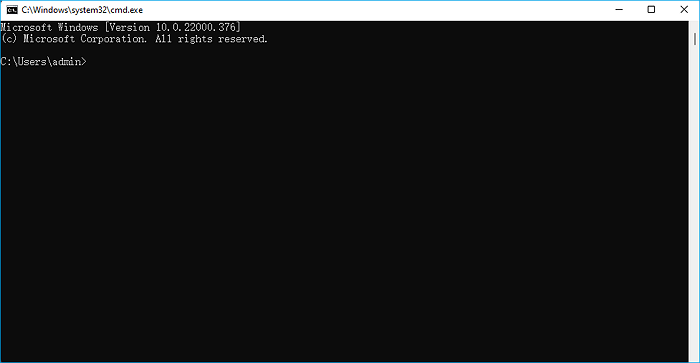
🎈Lista funkcji CMD:
- Konwertuje MBR na GPT podczas instalacji systemu Windows.
- Dostępny jest w systemach operacyjnych: Windows 10/8/7 oraz Windows Server 2019/2016/2012/2008.
👍🏻Za i przeciw:
| Plusy | Cons |
|---|---|
|
|
#Microsoft #Konwertuj MBR na GPT #Bezpłatnie
🏅Recenzja od redaktorów:
Wiersz poleceń, znany również jako cmd.exe lub cmd, to domyślny interpreter wiersza poleceń dla systemów operacyjnych OS/2, eComStation, ArcaOS, Microsoft Windows (rodzina Windows NT i rodzina Windows CE) oraz ReactOS. W systemie Windows CE. z Wikipedii
📝Podsumowanie:
Ta metoda obejmuje tylko kilka kroków konwersji MBR na GPT podczas instalacji systemu Windows. Może jednak również wyczyścić dane na wybranym dysku. Pamiętaj, że aby zakończyć tę konwersję bez utraty danych, musisz użyć oprogramowania innych firm.
Jak określić, czy narzędzie do konwersji MBR na GPT jest niezawodne
Możesz zdecydować, czy narzędzie do konwersji MBRT na GPT jest niezawodne, czy nie, sprawdzając poniższą listę i traktując ją jako zasady testowania bieżącego narzędzia, które posiadasz:
- 💵Cena : Zawsze upewnij się, że cena narzędzia do konwersji MBRT na GPT mieści się w Twoim budżecie.
- 🎈Funkcje : Funkcje narzędzia do konwersji powinny wspierać je w konwersji dysku pomiędzy MBR i GPT.
- 💻Zgodność z systemem operacyjnym : Upewnij się, że narzędzie do konwersji MBR na GPT, które masz pod ręką, obsługuje Twój bieżący system operacyjny.
- 🔢Złożoność: zawsze staraj się, aby narzędzie do konwersji było przyjazne dla użytkownika i wygodne dla Twojej wygody.
Bonus: Jak EaseUS wybrał narzędzia do konwersji MBR na GPT
Poniżej znajdują się informacje o tym, jak EaseUS wybrał i przetestował narzędzia do konwersji MBR na GPT:
| ⏳Jak długo testowaliśmy: | 3 i pół tygodnia |
| 💰Ile wydaliśmy: | 695,95 dolarów |
| 💽Ile dysków przetestowaliśmy: | 25 |
| 💽Jakie marki testowaliśmy: | Samsung, Toshiba, SanDisk, Kingston, WD, Raspberry itp. |
Wniosek
Użytkownicy systemu Windows mogą zaspokoić swoje potrzeby na różne sposoby, konwertując dysk MBR na GPT za pomocą dowolnego z narzędzi do konwersji wymienionych w artykule. EaseUS Partition Master to wyjątkowe narzędzie do bezpiecznej i szybkiej konwersji dysku.
Konwertuje dysk z MBR na GPT, zachowując bezpieczeństwo i integralność wszystkich woluminów, danych i programów. Najskuteczniejszym sposobem zabezpieczenia zasobów cyfrowych jest utworzenie kopii zapasowej całej ważnej zawartości dysku, niezależnie od wybranego narzędzia i techniki.
Często zadawane pytania dotyczące narzędzia do konwersji MBR na GPT
Oto lista względnych pytań dotyczących konwersji MBR na GPT. Jeśli jesteś zainteresowany, śledź i znajdź odpowiedzi tutaj:
1. Jakich narzędzi można użyć do konwersji MBR na GPT?
Możesz użyć wbudowanych narzędzi systemu Windows, takich jak Zarządzanie dyskami lub CMD. Do konwersji MBR na GPT możesz także używać aplikacji innych firm, takich jak EaseUS Partition Master, MBR2GPT, IM-Magic Partition Resizer, MiniTool Partition Wizard itp.
2. Czy CMD może przekonwertować MBR na GPT bez utraty danych?
Tak, konwersja MBR na GPT może spowodować utratę danych na wybranym dysku. Dlatego należy wcześniej wykonać kopię zapasową dysku, aby przekonwertować MBR na GPT za pomocą CMD bez utraty danych.
3. Jaka jest najlepsza aplikacja do konwersji MBR na GPT?
Najlepszą opcją konwersji MBR na GPT bez utraty danych jest EaseUS Partition Manager. Wybierz dysk do konwersji, wybierz „Konwertuj na GPT”, klikając prawym przyciskiem myszy dysk MBR i kliknij „Zastosuj”, aby sfinalizować modyfikacje. Formatowanie lub usuwanie partycji nie jest konieczne przed procesem konwersji MBR na GPT.
Jak możemy Ci pomóc?
Related Articles
-
Jak klonować dysk USB za darmo — przewodnik krok po kroku
![author icon]() Arek/2025/06/30
Arek/2025/06/30 -
Jak podzielić dysk twardy o pojemności 1 TB na partycje w systemie Windows 10/8/7
![author icon]() Arek/2025/06/30
Arek/2025/06/30 -
Jak korzystać z zewnętrznego dysku twardego w systemie Windows 10
![author icon]() Arek/2025/06/30
Arek/2025/06/30 -
Jak odblokować zablokowany komputer — Windows (łatwy i szybki)
![author icon]() Arek/2025/06/30
Arek/2025/06/30
EaseUS Partition Master

Manage partitions and optimize disks efficiently
